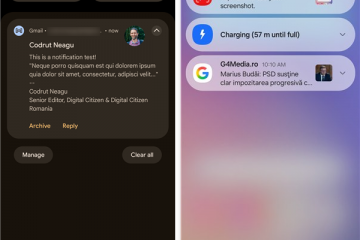Vill du markera muspekaren i Windows 10? eller till och med få en cirkel runt muspekaren i Windows 10? Då är du på rätt plats. I den här guiden visar vi hur du får en gul cirkel runt muspekaren i Windows 10 och Windows 11.
Om du behöver göra markören mer synlig på din skärmen kan du anpassa den för att göra den större och ljusare, mycket lättare att se på skärmen. Tyvärr fångar inte alltid skärmdumpar och skärmsändningar denna höjdpunkt, och skalan är inte alltid synlig. I Windows 10 kan du lägga till en cirkel runt markören för att göra den mer märkbar.
Hur får du en gul cirkel runt muspekaren i Windows 10/11
Om du behöver en mer synlig markörmarkör på Windows 10/11 eller få den gula cirkeln runt muspekaren, du kan lägga till en cirkel runt den. För att göra detta måste du ladda ner en fil som heter”Highlight Set Cursors.”
Steg 1. Klicka på här för att gå till webbplatsen och ladda ner filen (Highlight Set Cursors).
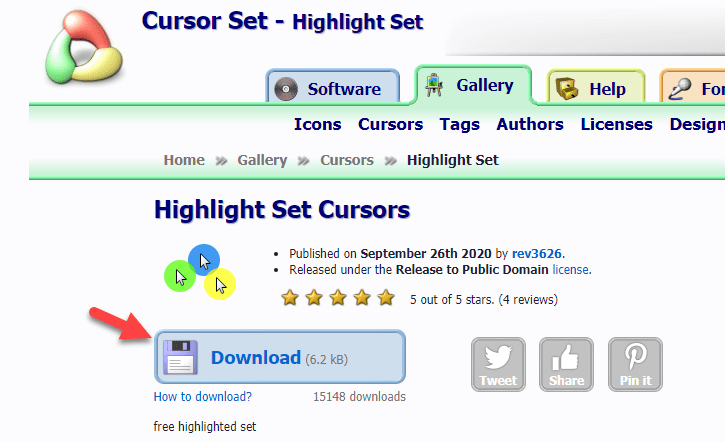
Ladda ned Markeringsmarkörer
Steg 2. När du har laddat ned extraherar filen.
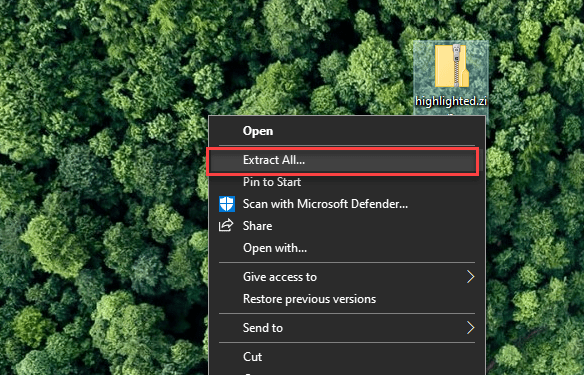
Extrahera
Steg 3. Gå nu till Kontrollpanelen > Mus > Pekare och klicka på Bläddra.
Pekare
Steg 4. Hitta den extraherade filplatsen och välj sedan den som finns i en gul cirkel runt muspekaren och klicka på Öppna.
Steg 5 . Klicka till sist på Använd och OK.
Steg 6. Så här ser det ut. Gul cirkel runt muspekaren i Windows 10 eller Windows 11.
Så här kan du enkelt och gratis få en cirkel runt muspekaren i Windows 10/11. Om du har en stor datorskärm, eller kanske till och med flera bildskärmar, kan det ta en eller två sekunder att hitta muspekaren på skärmen. Detsamma kan vara sant om du delar flera datorsystem med en enda mus och tangentbord. Om du ofta stöter på problem med att hitta muspekaren på skärmen kan du hitta en markörmarkeringsfunktion som kan hjälpa dig att lösa det på begäran.
Läs mer